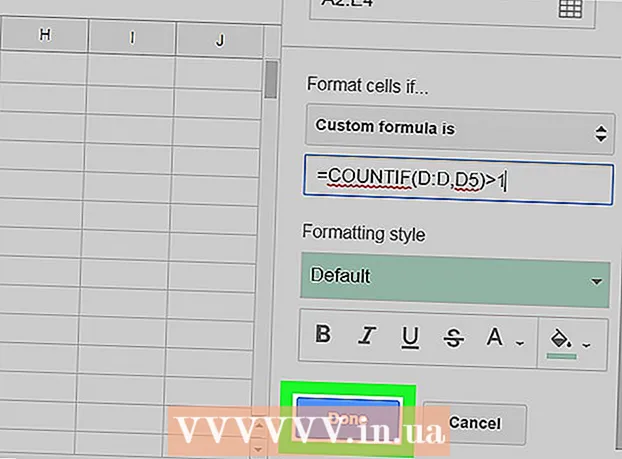Autor:
Eugene Taylor
Datum Stvaranja:
16 Kolovoz 2021
Datum Ažuriranja:
1 Srpanj 2024

Sadržaj
- Kročiti
- Metoda 1 od 3: Skype za Windows 10
- Metoda 2 od 3: Skype Classic za macOS i Windows 8.1
- 3. metoda od 3: Skype na Internetu
Ovaj će vas članak naučiti kako nekoga postaviti za administratora u grupnom razgovoru na Skypeu. Već sami morate biti administrator da biste mogli dati ta prava nekome drugome.
Kročiti
Metoda 1 od 3: Skype za Windows 10
 Otvorite Skype. To možete učiniti klikom na izbornik Start (Windows logotip u donjem lijevom kutu zaslona) i odabirom Skypea s popisa aplikacija.
Otvorite Skype. To možete učiniti klikom na izbornik Start (Windows logotip u donjem lijevom kutu zaslona) i odabirom Skypea s popisa aplikacija. - Unesite svoje podatke za prijavu i kliknite Prijavite se ako već niste prijavljeni na Skype.
 Odaberite grupni razgovor. To ćete pronaći u odjeljku "Posljednji pozivi" na ploči s lijeve strane Skypea.
Odaberite grupni razgovor. To ćete pronaći u odjeljku "Posljednji pozivi" na ploči s lijeve strane Skypea. - Ako ovdje ne vidite ovu grupu, možete je potražiti pomoću trake za pretraživanje na vrhu Skypea.
 Kliknite na popis sudionika. Vidjet ćete ga na vrhu prozora za razgovor, gdje je prikazan popis svih u grupi.
Kliknite na popis sudionika. Vidjet ćete ga na vrhu prozora za razgovor, gdje je prikazan popis svih u grupi.  Odaberite osobu koju želite postaviti za administratora. Ovo će otvoriti profil te osobe.
Odaberite osobu koju želite postaviti za administratora. Ovo će otvoriti profil te osobe.  Pronađite Skype korisničko ime te osobe. Može se naći ispod riječi "Skype" s desne strane njihovog profila. Uskoro ćete morati unijeti točno to korisničko ime, pa ga zapišite ako je teško zapamtiti.
Pronađite Skype korisničko ime te osobe. Može se naći ispod riječi "Skype" s desne strane njihovog profila. Uskoro ćete morati unijeti točno to korisničko ime, pa ga zapišite ako je teško zapamtiti.  Vratite se na grupni razgovor. To možete učiniti klikom na strelicu u gornjem lijevom kutu stranice profila te osobe.
Vratite se na grupni razgovor. To možete učiniti klikom na strelicu u gornjem lijevom kutu stranice profila te osobe.  Tip / setrole korisničko ime> MASTER. Zamijenite “username>” korisničkim imenom novog administratora na Skypeu.
Tip / setrole korisničko ime> MASTER. Zamijenite “username>” korisničkim imenom novog administratora na Skypeu.  Pritisnite ↵ Enter. Osoba koju ste odabrali sada je administrator grupe.
Pritisnite ↵ Enter. Osoba koju ste odabrali sada je administrator grupe. - Popis svih administratora možete pogledati klikom na naziv grupe na vrhu razgovora.
- Da biste grupi dodali još administratora, ponovite to i na Skype unesite korisničko ime drugog člana grupe.
Metoda 2 od 3: Skype Classic za macOS i Windows 8.1
 Otvorite Skype. Ovo je plava ikona s bijelim "S". Ako koristite Windows, to ćete pronaći u izborniku Start. Na Macu trebate pretražiti Dock (obično na dnu zaslona) ili provjeriti mapu Applications.
Otvorite Skype. Ovo je plava ikona s bijelim "S". Ako koristite Windows, to ćete pronaći u izborniku Start. Na Macu trebate pretražiti Dock (obično na dnu zaslona) ili provjeriti mapu Applications. - Unesite svoje podatke za prijavu i kliknite Prijavite se ako već niste prijavljeni na Skype.
 Kliknite Nedavno. Ovo je na lijevoj ploči.
Kliknite Nedavno. Ovo je na lijevoj ploči.  Odaberite grupu. Vaši grupni razgovori navedeni su na lijevoj ploči.
Odaberite grupu. Vaši grupni razgovori navedeni su na lijevoj ploči.  Kliknite na popis sudionika. Nalazi se na vrhu razgovora, odmah ispod naziva grupe i broja sudionika. Ovo će otvoriti popis svih u grupi.
Kliknite na popis sudionika. Nalazi se na vrhu razgovora, odmah ispod naziva grupe i broja sudionika. Ovo će otvoriti popis svih u grupi.  Desnom tipkom miša kliknite osobu koju želite postaviti za administratora. Ako vaše računalo nema desnu tipku miša, također možete pritisnuti tipku Ctrl dok klikate lijevu tipku miša.
Desnom tipkom miša kliknite osobu koju želite postaviti za administratora. Ako vaše računalo nema desnu tipku miša, također možete pritisnuti tipku Ctrl dok klikate lijevu tipku miša.  Kliknite Pregled profila.
Kliknite Pregled profila. Desnom tipkom miša kliknite korisničko ime te osobe za Skype. To je pored riječi "Skype" u njegovom ili njezinom profilu.
Desnom tipkom miša kliknite korisničko ime te osobe za Skype. To je pored riječi "Skype" u njegovom ili njezinom profilu.  Kliknite na Copy. Sada je korisničko ime osobe kopirano u vaš međuspremnik.
Kliknite na Copy. Sada je korisničko ime osobe kopirano u vaš međuspremnik.  Zatvorite prozor profila. To možete učiniti klikom na X u gornjem desnom kutu profila. Ovo će vas vratiti u grupni razgovor.
Zatvorite prozor profila. To možete učiniti klikom na X u gornjem desnom kutu profila. Ovo će vas vratiti u grupni razgovor.  Tip / setrole korisničko ime> MASTER. Zamijenite "korisničko ime>" sa Skype korisničkim imenom novog administratora. Upišite ga ovako:
Tip / setrole korisničko ime> MASTER. Zamijenite "korisničko ime>" sa Skype korisničkim imenom novog administratora. Upišite ga ovako: - Tip / setrole i jednom pritisnite razmaknicu.
- Pritisnite Ctrl+V. (Windows) ili ⌘ Cmd+V. (macOS) da biste zalijepili korisničko ime, a zatim jednom pritisnite razmaknicu.
- Tip OVLADATI; MAJSTORSKI.
 Pritisnite ↵ Enter (Windows) ili ⏎ Povratak (macOS). Korisnik kojeg ste odabrali sada je administrator grupe.
Pritisnite ↵ Enter (Windows) ili ⏎ Povratak (macOS). Korisnik kojeg ste odabrali sada je administrator grupe. - Popis svih administratora možete pogledati klikom na naziv grupe na vrhu razgovora.
- Da biste dodali drugog administratora grupe, ponovite to i unesite korisničko ime za Skype drugog člana grupe.
3. metoda od 3: Skype na Internetu
 Ići https://web.skype.com u pregledniku. Za pristup Skypeu možete koristiti bilo koji suvremeni preglednik (kao što je Safari, Chrome ili Firefox).
Ići https://web.skype.com u pregledniku. Za pristup Skypeu možete koristiti bilo koji suvremeni preglednik (kao što je Safari, Chrome ili Firefox). - Morat ćete se prijaviti kada vidite zaslon za prijavu na Skype. Upišite svoje korisničko ime za Skype, kliknite Sljedeći a zatim unesite lozinku. kliknite na Prijavite se.
 Odaberite grupu. Trebali biste vidjeti grupu navedenu na lijevoj ploči Skypea. Ako nije, možete kliknuti "Pretraži Skype" i unijeti ime grupe. Nakon toga trebali biste moći odabrati grupu s popisa rezultata pretraživanja.
Odaberite grupu. Trebali biste vidjeti grupu navedenu na lijevoj ploči Skypea. Ako nije, možete kliknuti "Pretraži Skype" i unijeti ime grupe. Nakon toga trebali biste moći odabrati grupu s popisa rezultata pretraživanja.  Kliknite naziv grupe. Ovaj je na vrhu grupe. Ovo će otvoriti popis trenutnih članova grupe.
Kliknite naziv grupe. Ovaj je na vrhu grupe. Ovo će otvoriti popis trenutnih članova grupe.  Kliknite ime osobe koju želite dodati. Pojavit će se izbornik.
Kliknite ime osobe koju želite dodati. Pojavit će se izbornik.  Odaberite Prikaži profil.
Odaberite Prikaži profil. Kopirajte Skype korisničko ime te osobe. Naveden je ispod riječi "Skype" blizu središta njegovog ili njezinog profila. Da biste to učinili, morate mišem označiti ime, a zatim dalje Ctrl+C. (Windows) ili ⌘ Cmd+C. (macOS) za kopiranje.
Kopirajte Skype korisničko ime te osobe. Naveden je ispod riječi "Skype" blizu središta njegovog ili njezinog profila. Da biste to učinili, morate mišem označiti ime, a zatim dalje Ctrl+C. (Windows) ili ⌘ Cmd+C. (macOS) za kopiranje.  Tip / setrole korisničko ime> MASTER. Zamijenite "korisničko ime>" sa Skype korisničkim imenom novog administratora. Ovo biste trebali upisati:
Tip / setrole korisničko ime> MASTER. Zamijenite "korisničko ime>" sa Skype korisničkim imenom novog administratora. Ovo biste trebali upisati: - Tip / setrole i jednom pritisnite razmaknicu.
- Pritisnite Ctrl+V. (Windows) ili ⌘ Cmd+V. (macOS) da biste zalijepili korisničko ime, a zatim jednom pritisnite razmaknicu.
- Tip OVLADATI; MAJSTORSKI.
 Pritisnite ↵ Enter (Windows) ili ⏎ Povratak (macOS). Korisnik kojeg ste odabrali sada je administrator grupe.
Pritisnite ↵ Enter (Windows) ili ⏎ Povratak (macOS). Korisnik kojeg ste odabrali sada je administrator grupe. - Popis svih administratora možete pogledati klikom na naziv grupe na vrhu razgovora.
- Da biste dodali drugog administratora grupe, ponovite to i unesite korisničko ime za Skype drugog člana grupe.